 |
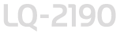 |
|
||
 |
||||
Probleme und Lösungen
Für die meisten Probleme während des Betriebs des Druckers gibt es einfache Lösungen.
Sie können auch den Selbsttest verwenden, um festzustellen, ob der Drucker oder der Computer das Problem verursacht. Weitere Informationen zum Drucken eines Selbsttests finden Sie unter Drucken eines Selbsttests.
Um ein Kommunikationsproblem zu untersuchen, können erfahrene Anwender den unter Hexadezimaler Speicherausdruck beschriebenen hexadezimalen Speicherausdruckmodus verwenden.
Weitere Informationen zum Beheben eines Papierstaus finden Sie unter Beheben eines Papierstaus.
Stromversorgungsprobleme
|
Die Kontrollleuchte am Bedienfeld leuchtet kurz auf, erlischt dann jedoch und bleibt aus.
|
|
|
Ursache
|
Maßnahme
|
|
Die Spannungswerte des Druckers stimmen nicht mit der Netzspannung der Steckdose überein.
|
Überprüfen Sie den Drucker und die Spannungswerte der Steckdose. Wenn die Spannungswerte nicht übereinstimmen, schalten Sie den Drucker sofort aus. Ziehen Sie das Netzkabel ab und wenden Sie sich an Ihren Händler.
|
|
Warnung:
Schließen Sie das Netzkabel des Druckers nicht an eine Steckdose mit einer für den Drucker falschen Spannung an. |
|
|
Der Drucker funktioniert in diesem Fall nicht und die Kontrollleuchten am Bedienfeld bleiben auch beim Einschalten des Druckers aus.
|
|
|
Ursache
|
Maßnahme
|
|
Das Netzkabel ist nicht richtig an der Steckdose oder am Drucker angeschlossen.
|
Schalten Sie den Drucker aus und stellen Sie gegebenenfalls sicher, dass das Netzkabel fest an der Netzsteckdose und am Drucker angeschlossen ist. Schalten Sie dann den Drucker ein.
|
|
Die Steckdose funktioniert nicht.
|
Verwenden Sie eine andere Steckdose.
|
Probleme beim Laden oder Einziehen von Einzelblattpapier
|
Der Drucker zieht Einzelblätter nicht korrekt ein oder transportiert sie nicht ordnungsgemäß.
|
|
|
Ursache
|
Maßnahme
|
|
Der Papierwahlhebel ist auf eine falsche Traktorposition eingestellt.
|
Stellen Sie den Papierwahlhebel in die Einzelblattposition. Weitere Informationen zum Einstellen des Papierwahlhebels finden Sie unter Einstellen des Papierwahlhebels.
|
|
Es befindet sich Endlospapier im Transportweg.
|
Stellen Sie den Papierwahlhebel in die entsprechende Position und drücken Sie die Taste Load/Eject, um das Endlospapier in die Bereitschaftsposition zu transportieren. Stellen Sie dann den Papierwahlhebel in die Einzelblattposition. (Weitere Informationen zum Umschalten auf das Drucken auf Einzelblättern finden Sie unter Einstellen des Papierwahlhebels.)
|
|
Das Papier an der Papierführung liegt für den Drucker zu weit rechts, um es erkennen zu können.
|
Verschieben Sie das Papier etwas nach links.
|
|
Einzelblattpapier wird nicht ordnungsgemäß geladen.
|
Anleitungen zum Einlegen von Einzelblattpapier finden Sie unter Laden von Einzelblättern in den oberen Papierschacht bzw. Laden von Einzelblättern in den vorderen Papierschacht.
|
|
Der Papierstärkehebel befindet sich nicht in der korrekten Position.
|
Stellen Sie den Papierstärkehebel so ein, dass er der Papierstärke entspricht. Weitere Informationen dazu finden Sie unter Einstellen des Papierstärkehebels.
|
|
Das Papier ist zerknittert, alt, zu dünn oder zu dick.
|
Informationen zu den technischen Papierdaten finden Sie unter Papier. Verwenden Sie neues, sauberes Papier.
|
|
Der Drucker gibt ein Einzelblatt nicht vollständig aus.
|
|
|
Ursache
|
Maßnahme
|
|
Das Papier ist zu lang.
|
Drücken Sie die Taste Load/Eject, um das Blatt aus dem Drucker auszugeben. Stellen Sie sicher, dass die Papierlänge innerhalb des für Einzelblattpapier festgelegen Bereichs liegt. Siehe Papier. Überprüfen Sie ferner die Einstellungen für das Papierformat in der Anwendung bzw. im Druckertreiber und ändern Sie diese gegebenenfalls.
|
Probleme beim Laden oder Einziehen von Endlospapier
|
Der Drucker zieht das Endlospapier nicht ein oder transportiert es nicht richtig.
|
|
|
Ursache
|
Maßnahme
|
|
Der Papierwahlhebel befindet sich nicht in der korrekten Position.
|
Stellen Sie den Papierwahlhebel in die richtige Position für die zu verwendende Papierzufuhr. Weitere Informationen zum Einstellen des Papierwahlhebels finden Sie unter Einstellen des Papierwahlhebels.
|
|
Im Papiertransportweg ist Einzelblattpapier vorhanden.
|
Stellen Sie den Papierwahlhebel in die Einzelblattposition und drücken Sie die Taste Load/Eject, um das Blatt auszugeben. Stellen Sie den Papierwahlhebel dann in die entsprechende Traktorposition. (Weitere Informationen zum Umschalten auf das Drucken auf Endlospapier finden Sie unter Einstellen des Papierwahlhebels.)
|
|
Endlospapier wird nicht ordnungsgemäß geladen.
|
Anleitungen zum Laden von Endlospapier auf dem zu verwendenden Traktor finden Sie unter Laden von Papier auf den vorderen Schubtraktor, Laden von Papier auf den hinteren Schubtraktor bzw. Laden von Papier auf den Zugtraktor.
|
|
Der Papierstärkehebel befindet sich nicht in der korrekten Position.
|
Stellen Sie den Papierstärkehebel so ein, dass er der Papierstärke entspricht. Weitere Informationen dazu finden Sie unter Einstellen des Papierstärkehebels.
|
|
Der Drucker transportiert das Endlospapier nicht in die Bereitschaftsposition.
|
|
|
Ursache
|
Maßnahme
|
|
Sie haben die bedruckten Seiten nicht abgetrennt, bevor Sie die Taste Load/Eject gedrückt haben.
|
Trennen Sie die gedruckten Seiten an der Perforierung ab. Drücken Sie dann die Taste Load/Eject, um das Papier rückwärts in die Bereitschaftsposition zu transportieren.
|
Falsche Druckstartposition
|
Der Ausdruck beginnt zu weit oben oder unten auf der Seite.
|
|
|
Ursache
|
Aktion
|
|
Die Papierformateinstellung in Ihrer Anwendungssoftware oder im Druckertreiber stimmt nicht mit dem von Ihnen verwendeten Papierformat überein.
|
Überprüfen Sie in der Anwendung bzw. im Druckertreiber die Einstellungen für das Papierformat.
|
|
Die Seitenlänge für den vorderen oder hinteren Traktor des Druckers stimmt nicht mit dem Format des verwendeten Endlospapiers überein.
|
Überprüfen Sie im Standardeinstellungsmodus des Druckers die Seitenlängeneinstellungen für den vorderen und hinteren Traktor. Weitere Informationen dazu finden Sie unter Standardeinstellungen des Druckers bzw. Abbrechen des Druckvorgangs.
|
|
Der obere Rand oder die Druckstartposition ist nicht korrekt.
|
Überprüfen Sie die Randeinstellungen oder die Einstellungen der Druckstartposition in der Anwendungssoftware. Weitere Informationen finden Sie unter Empfohlener druckbarer Bereich.
Stellen Sie gegebenenfalls die Druckstartposition im Feineinstellungsmodus ein. In Windows-Anwendungen vorgenommene Einstellungen haben jedoch Priorität vor dem Feineinstellungsmodus. Weitere Informationen dazu finden Sie unter Einstellen der Druckstartposition.
|
|
Der von Ihnen gewünschte Drucker ist in Ihrer Software nicht ausgewählt.
|
Wählen Sie vor dem Drucken den korrekten Drucker auf dem Windows-Desktop oder in Ihrer Anwendung aus.
|
|
Sie haben das Papier mit dem Drehknopf bewegt, während der Drucker eingeschaltet war.
|
Stellen Sie die Druckstartposition mit der Feineinstellungsfunktion ein. Weitere Informationen dazu finden Sie unter Einstellen der Druckstartposition.
|
|
Achtung:
Verwenden Sie niemals den Drehknopf, um die Druckstartposition einzustellen. Dadurch kann der Drucker beschädigt oder die Druckstartposition verstellt werden. |
|
Falsche Abtrennposition
|
Der Drucker druckt auf (oder zu weit weg von) der Perforierung des Endlospapiers.
|
|
|
Ursache
|
Aktion
|
|
Die Einstellung der Abtrennposition ist falsch.
|
Stellen Sie die Abtrennposition mit der Feineinstellungsfunktion ein. Weitere Informationen dazu finden Sie unter Einstellen der Abtrennposition.
|
|
Sie haben das Papier mit dem Drehknopf bewegt, während der Drucker eingeschaltet war.
|
Stellen Sie die Abtrennposition mit der Feineinstellungsfunktion ein. Weitere Informationen dazu finden Sie unter Einstellen der Abtrennposition.
|
|
Achtung:
Verwenden Sie niemals den Drehknopf, um die Abtrennposition einzustellen. Dadurch kann der Drucker beschädigt oder die Abtrennposition verstellt werden. |
|
|
Der Drucker, den Sie verwenden möchten, ist in Ihrer Software nicht ausgewählt.
|
Wählen Sie vor dem Drucken den korrekten Drucker auf dem Windows-Desktop oder in Ihrer Anwendung aus.
|
|
Die Papierformateinstellung in Ihrer Anwendung oder im Druckertreiber stimmt nicht mit dem von Ihnen verwendeten Papierformat überein.
|
Überprüfen Sie in der Anwendung bzw. im Druckertreiber die Einstellungen für das Papierformat.
|
|
Die Seitenlänge für den vorderen oder hinteren Traktor des Druckers stimmt nicht mit dem Format des verwendeten Endlospapiers überein.
|
Überprüfen Sie im Standardeinstellungsmodus des Druckers die Seitenlängeneinstellungen für den vorderen und hinteren Traktor. Weitere Informationen dazu finden Sie unter Standardeinstellungen des Druckers bzw. Abbrechen des Druckvorgangs.
|
Probleme mit dem Druck bzw. der Qualität des Ausdrucks
|
Der Drucker druckt nicht, wenn der Computer Daten sendet.
|
|
|
Ursache
|
Maßnahme
|
|
Der Drucker wurde angehalten.
|
Drücken Sie die Pause-Taste.
|
|
Die Druckerabdeckung ist geöffnet.
|
Schließen Sie die Druckerabdeckung und drücken Sie die Pause-Taste, um den Druckvorgang fortzusetzen.
|
|
Das Schnittstellenkabel ist nicht korrekt angeschlossen.
|
Stellen Sie sicher, dass das Kabel sowohl am Drucker als auch am Computer korrekt und fest angeschlossen ist. Ist das Kabel richtig angeschlossen, führen Sie, wie unter Drucken eines Selbsttests beschrieben, einen Selbsttest durch.
|
|
Das verwendete Schnittstellenkabel stimmt nicht mit den technischen Drucker- und/oder Computerdaten überein.
|
Verwenden Sie ein Schnittstellenkabel, das sowohl den Anforderungen des Druckers als auch des Computers entspricht. Informationen finden Sie unter Optionale Schnittstellenkarten und in der Dokumentation zum Computer.
|
|
Ihre Software ist nicht korrekt für Ihren Drucker eingerichtet.
|
Wählen Sie Ihren Drucker auf dem Windows-Desktop oder in Ihrer Anwendung aus. Installieren Sie die Druckersoftware oder installieren Sie sie gegebenenfalls neu.
|
|
Der Drucker macht Geräusche, druckt jedoch nicht, oder der Druckvorgang wird abrupt beendet.
|
|
|
Ursache
|
Maßnahme
|
|
Der Papierstärkehebel befindet sich nicht in der korrekten Position.
|
Stellen Sie den Papierstärkehebel so ein, dass er der Papierstärke entspricht. Weitere Informationen dazu finden Sie unter Einstellen des Papierstärkehebels.
|
|
Das Farbband ist zu lose oder hat sich gelöst oder die Farbbandkassette ist nicht richtig installiert.
|
Spannen Sie das Farbband durch Drehen des Spannknopfs oder ersetzen Sie die Farbbandkassette, wie unter Austauschen der Farbbandkassette beschrieben.
|
|
Das Druckbild ist blass.
|
|
|
Ursache
|
Maßnahme
|
|
Der Papierstärkehebel befindet sich nicht in der korrekten Position für das verwendete Papier.
|
Stellen Sie den Papierstärkehebel auf eine niedrigere Einstellung.
|
|
Das Farbband ist abgenutzt.
|
Tauschen Sie die Farbbandkassette aus, wie unter Austauschen der Farbbandkassette beschrieben.
|
|
Das Druckbild weist Lücken auf.
|
|
|
Ursache
|
Maßnahme
|
|
Der Papierstärkehebel befindet sich nicht in der korrekten Position.
|
Stellen Sie den Papierstärkehebel so ein, dass er der Papierstärke entspricht. Diesbezügliche Informationen finden Sie unter Verfügbare Papiertransportwege für Endlospapier bzw. unter Verfügbare Papiersorten und Papierschächte für Einzelblattpapier.
|
|
Teile des Ausdrucks fehlen oder Bildpunkte fehlen an willkürlichen Stellen.
|
|
|
Ursache
|
Aktion
|
|
Das Farbband ist zu lose oder hat sich gelöst oder die Farbbandkassette ist nicht richtig installiert.
|
Spannen Sie das Farbband durch Drehen des Spannknopfs oder ersetzen Sie die Farbbandkassette, wie unter Austauschen der Farbbandkassette beschrieben.
|
|
Das Farbband ist abgenutzt.
|
Tauschen Sie die Farbbandkassette aus, wie unter Austauschen der Farbbandkassette beschrieben.
|
|
Im Druckbild fehlen Linien oder Punkte.
|
|
|
Ursache
|
Maßnahme
|
|
Der Druckkopf ist beschädigt.
|
Brechen Sie den Druckvorgang ab und lassen Sie von Ihrem Fachhändler einen neuen Druckkopf installieren.
|
|
Achtung:
Wechseln Sie den Druckkopf nie selbst aus. Sie könnten den Drucker beschädigen. Wenn der Druckkopf ausgewechselt werden muss, müssen auch andere Teile des Druckers überprüft werden. |
|
|
Der gesamte Text wird in einer einzigen Zeile gedruckt.
|
|
|
Ursache
|
Aktion
|
|
Am Ende der jeweiligen Textzeile wird kein Zeilenvorschubbefehl gesendet.
|
Deaktivieren Sie die Einstellung Automatischer Zeilenvorschub im Standardeinstellungsmodus des Druckers oder mit dem Dienstprogramm EPSON Remote!, so dass der Drucker automatisch einen Zeilenvorschubcode nach jedem Wagenrücklauf hinzufügt. Weitere Informationen dazu finden Sie unter Standardeinstellungen des Druckers bzw. Abbrechen des Druckvorgangs.
|
|
Der Ausdruck weist zusätzliche leere Zeilen zwischen den Textzeilen auf.
|
|
|
Ursache
|
Aktion
|
|
Am Ende der jeweiligen Textzeile werden zwei Zeilenvorschubbefehle gesendet.
|
Schalten Sie die Einstellung Automatischer Zeilenvorschub im Standardeinstellungsmodus des Druckers aus. Weitere Informationen dazu finden Sie unter Standardeinstellungen des Druckers bzw. Abbrechen des Druckvorgangs.
|
|
Die Einstellung für den Zeilenabstand in Ihrer Anwendungssoftware ist nicht korrekt.
|
Stellen Sie den Zeilenabstand in Ihrer Anwendungssoftware ein.
|
|
Die Einstellung Seitenperforation überspringen ist eingeschaltet.
|
Schalten Sie die Einstellung Seitenperforation überspringen im Standardeinstellungsmodus aus. Weitere Informationen dazu finden Sie unter Standardeinstellungen des Druckers bzw. Abbrechen des Druckvorgangs.
|
|
Der Drucker druckt ungewöhnliche Symbole, falsche Schriftarten oder andere falsche Zeichen.
|
|
|
Ursache
|
Maßnahme
|
|
Der Drucker und der Computer kommunizieren nicht richtig miteinander.
|
Stellen Sie sicher, dass Sie das korrekte Schnittstellenkabel und Schnittstellenprotokoll verwenden. Informationen finden Sie unter Optionale Schnittstellenkarten und in der Dokumentation zum Computer. Falls Sie eine optionale serielle Schnittstellenkarte installiert haben, finden Sie diesbezügliche Informationen unter Installieren einer Schnittstellenkarte.
|
|
In Ihrer Software ist die falsche Zeichentabelle ausgewählt.
|
Wählen Sie die richtige Zeichentabelle in der Software oder im Standardeinstellungsmodus aus. Die Einstellung der Zeichentabelle in der Software hat Priorität vor den im Standardeinstellungsmodus vorgenommenen Einstellungen.
|
|
Der Drucker, den Sie verwenden möchten, ist in Ihrer Software nicht ausgewählt.
|
Wählen Sie vor dem Drucken den korrekten Drucker auf dem Windows-Desktop oder in Ihrer Anwendung aus.
|
|
Die Anwendungssoftware ist nicht richtig für den Drucker konfiguriert.
|
Stellen Sie sicher, dass die Anwendungssoftware richtig für den Drucker konfiguriert ist. Weitere Informationen erhalten Sie in der Dokumentation Ihrer Anwendung. Installieren Sie die Druckersoftware oder installieren Sie sie gegebenenfalls neu.
|
|
Die Softwareeinstellungen haben Priorität vor den im Standardeinstellungsmodus, mit EPSON Remote! oder mit den Tasten am Bedienfeld vorgenommenen Einstellungen.
|
Verwenden Sie die Anwendungssoftware zur Auswahl der Schriftart.
|
|
Die vertikalen Zeilen sind nicht miteinander ausgerichtet.
|
|
|
Ursache
|
Aktion
|
|
Das bidirektionale Drucken, d. h. der Standarddruckmodus des Druckers, ist falsch ausgerichtet.
|
Schalten Sie in den Einstellmodus für das bidirektionale Drucken um, um das Problem zu beheben. Weitere Informationen dazu finden Sie unter Ausrichtung der vertikalen Zeilen auf Ihrem Ausdruck.
|
Netzwerkprobleme
|
Ein Kommunikationsfehler ist aufgetreten.
|
|
|
Ursache
|
Aktion
|
|
Haben sich mehrere Benutzer gleichzeitig am gleichen Computer angemeldet?
|
Unter einem Windows 7-/Vista- (32 Bit/64 Bit)/XP-System (64 Bit) mit mehreren Benutzern kann beim Umschalten auf einen neuen Benutzer und Starten eines neuen Druckauftrags, während der vorherige Benutzer noch druckt, ein Kommunikationsfehler auftreten.
Stellen Sie sicher, dass der Druckauftrag des ersten Benutzers abgeschlossen ist und dieser sich abgemeldet hat, bevor Sie zu einem neuen Benutzer umschalten und einen neuen Druckauftrag starten.
|
|
Sie können den freigegebenen Drucker nicht mit EPSON Status Monitor 3 überwachen.
|
|
|
Ursache
|
Maßnahme
|
|
Verwenden Sie einen Windows XP- (64-Bit)/Vista- (32-Bit/64-Bit) Druckerserver mit einem Windows 2000-Client?
|
In einer Betriebsumgebung mit einer solchen Kombination erscheint das Fehlerfenster von EPSON Status Monitor 3 möglicherweise nicht auf dem Client, wenn ein Fehler auftritt.
Lassen Sie EPSON Status Monitor 3 bitte laufen, wenn Sie den Drucker verwenden.
|
